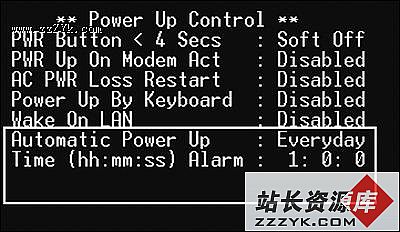关于电脑Avast!6.0.934免费杀毒知识解说
3Q大战后,大家都非常关注360以外的免费安全软件,海鱼也为朋友介绍过不少国外好用的免费杀毒。这次,知名的杀毒软件Avast!6.0.934beta版(以下简称:Avast!6)已经推出了。作为用户数量众多的杀毒软件,Avast!6会有什么新的特性让我们毫不犹豫地升级呢?海鱼第一时间来为菜鸟朋友们揭晓。Avast!6免费版本享用收费功能
Avast!6免费版本新增了一些原来收费版本的。海鱼逐一为大家来解读。第一个是Autosandbox即自动沙盘,这个功能和Sandboxie类似,可以将可疑的程序在其中运行,以避免真实系统受损。那么,怎么来使用Autosandbox呢?在Avast!6界面的左侧单击“Additional Protection”(额外保护)按钮,在其下可以看到“AutoSandbox”按钮,单击该按钮,在右侧单击“设置”按钮即可添加在沙盘中运行的程序(如图1)。在弹出的“文件系统防护设置”窗口右侧的“Files that will be excluded from automatic sandboxing”(在沙盘中运行的文件)下单击“浏览”按钮选择程序所在目录即可(如图2)。沙盘相当于系统的保护区,里面运行的程序即使受到病毒攻击也不会影响实际的系统。
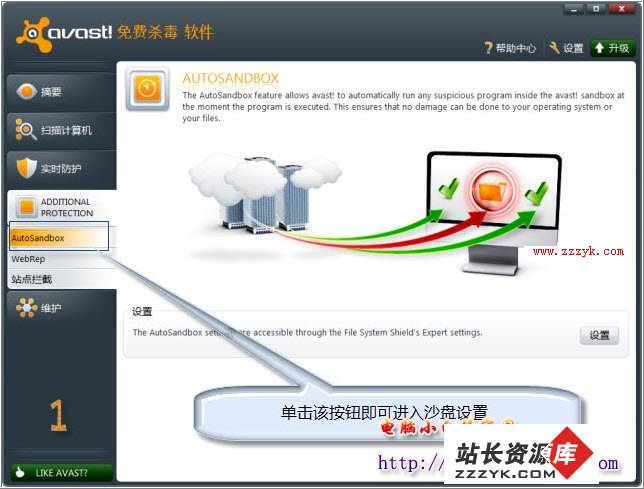
沙盘是Avast!6免费版新增的功能
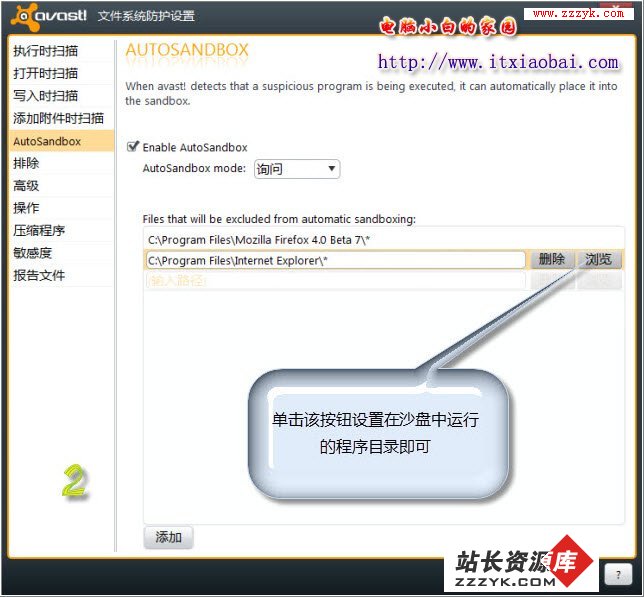
添加沙盘中运行的程序目录
Avast!6还具备了收费版本的脚本实时防护功能。海鱼只需单击左侧的“实时防护”,即可在下面看到“脚本防护”选项,进入该选项后,在右侧可以看到已扫描/感染脚本的统计信息和图表(如图3)。比较遗憾的是缺乏专家设置功能,无法进行细节设置。这个功能可以对网络中常见的恶意脚本进行实时防护,有助于提高网页浏览安全。
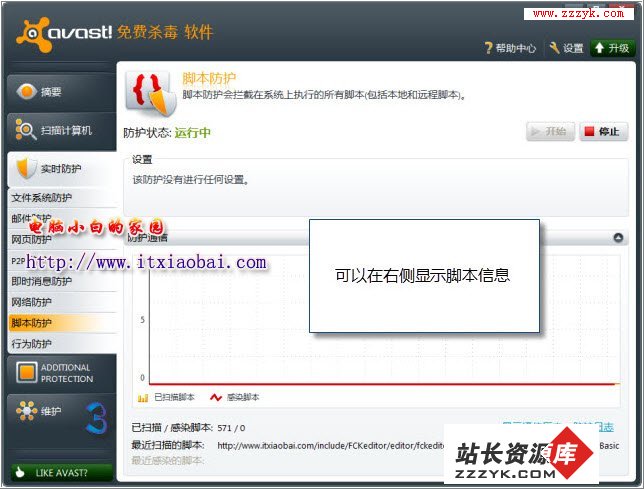
脚本扫描和统计图表和信息
免费杀毒软件往往缺乏一些家长功能,比如:网站过滤和拦截、定时上网等等,这被认为是收费安全软件的专利。这次,Avast!6却一反常态,将收费的网站拦截功能也添加进来了。海鱼只需单击左侧的“实时防护”,进入下面的“站点拦截”按钮,勾选“启用站点拦截”选项,在右侧的地址输入网址后,在下方单击“添加”按钮即可将网址加入拦截地址了(如图4)。海鱼尝试将www.5566.net加入拦截地址,再次访问该地址看到如图5的提示,证明该功能有效。如果再给Avast!6设置密码,就完全可以当做家长功能使用了。
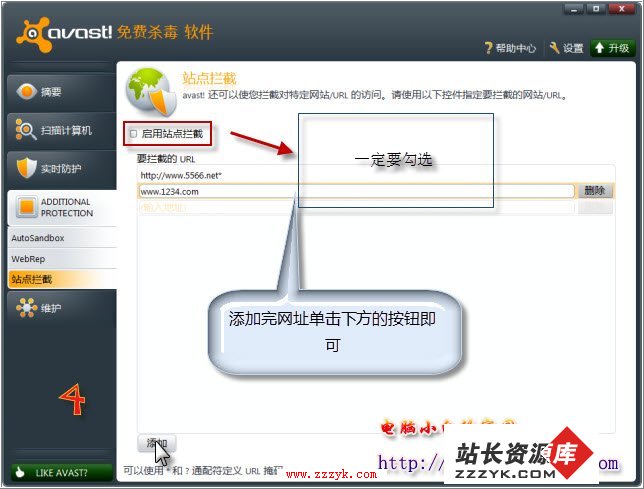
添加拦截的站点
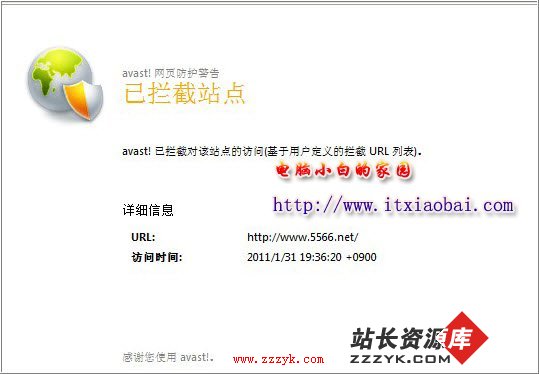
网站拦截成功的提示
Avast!6网站声誉功能让上网更安全
很多朋友可能在访问一些陌生网站时往往有些迷茫,网站是否安全呢?现在,Avast!6新增了“avast! WebRep”(avast!)即网站声誉评价指数功能,这是个浏览器的插件,目前支持IE和FireFox(如图6),该功能的数据来自Avast!病毒实验室和社区投票。我们可以在IE浏览器的菜单栏右侧单击条形图标来打开“Avast! WebRep”窗口查看网站的声誉以及给网站投票(如图7)。这样,如果你对一些网站的安全性担心的话,只需查看“Avast! WebRep”窗口即可,也可对该恶意网站进行举报。
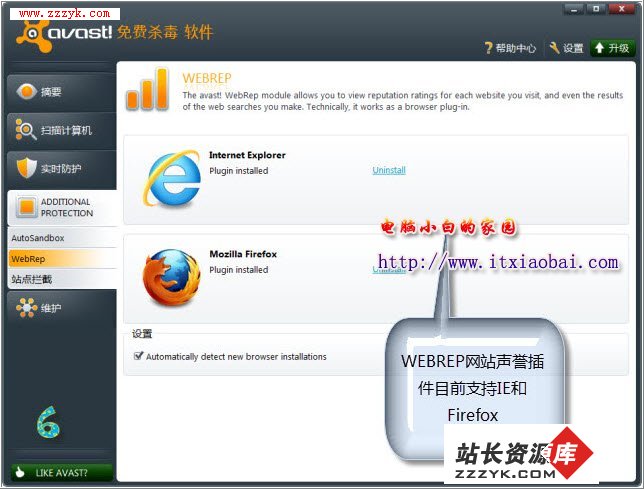
WebRep支持IE和Firefox
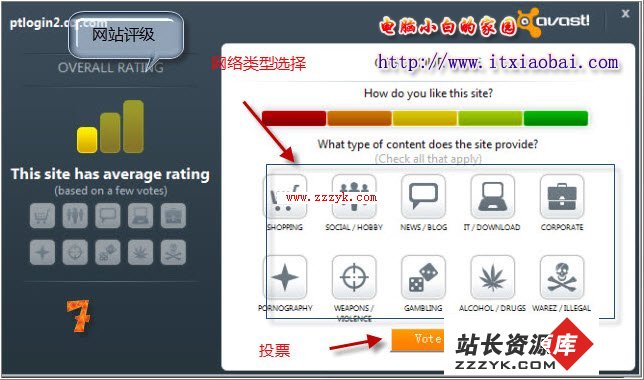
WebRep窗口可以查看网站声誉和举报恶意网站
菜鸟朋友会发现Win7的系统托盘会默认将Avast!6的系统图标隐藏,这时就可以通过新增的小工具来打开程序了。小工具只有三个按钮,从左到右依次是打开Avast!6的状态窗口、打开扫描计算机窗口、更新病毒库窗口,操作非常简洁(如图8)。
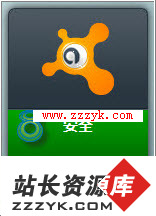
Avast!6的小工具很方便简洁
至于一些行为防御的兼容性的改进如何和IE9中的脚本防护功能的性能如何就让大家去慢慢体验吧。总体而言,Avast!6新增加的收费功能让其更加实惠了。
最后提供下载地址:
Free AV: http://files.avast.com/files/beta/6.0.934/setup_av_free.exe(Avast!6免费版本)
Pro AV: http://files.avast.com/files/beta/6.0.934/setup_av_pro.exe(Avast!6专业版收费)
IS: http://files.avast.com/files/beta/6.0.934/setup_ais.exe(Avast!6网络安易做图装收费)
www.zzzyk.com 每天都为您更新最新的电脑知识信息